Comment empêcher les programmes d'accéder à Internet dans Windows 10?
Fenêtres / / August 05, 2021
ROM personnalisée | CyanogenMod | Applications Android | Mise à jour du micrologiciel | MiUi | Tout Stock ROM | Lineage OS |
Tout le monde aime connecter presque tous les programmes du PC à Internet sous Windows 10. Mais parfois, pour enregistrer des données Internet ou pour toute autre raison, les utilisateurs n’ont pas besoin d’un programme particulier installé sur votre PC pour accéder à Internet. Certains programmes installés sur l'ordinateur sans autorisation se mettent automatiquement à jour lorsqu'ils sont connectés à Internet.
Pour éviter de telles situations, une option est désormais disponible dans Windows 10. Pour en savoir plus sur l'option et ses procédures, vous devez lire attentivement cet article. Les étapes sont simples pour interrompre les programmes installés sur votre ordinateur accédant à Internet. Voyons comment bloquer le programme;

Empêcher les programmes d'accéder à Internet dans Windows 10?
Avec le pare-feu intégré à Windows, ce processus de blocage peut être effectué, suivez ces étapes;
- Étape 1: Ouvrez le Panneau de configuration, puis accédez au Pare-feu Windows
- Étape 2: activer le pare-feu Windows
- Étape 3: cliquez sur "Autoriser une application ou une fonctionnalité via le pare-feu Windows" comme indiqué à l'écran
- Étape 4: Lorsque vous atteignez les «Applications autorisées», appuyez sur le bouton «Modifier les paramètres». Vérifiez ensuite les programmes que vous devez bloquer de l'accès Internet dans la liste Applications et fonctionnalités autorisées. Après avoir trouvé le programme dans la liste, décochez sa case
- Étape 5: Cliquez ensuite sur "Paramètres avancés", vous pouvez voir ce bouton sur le côté gauche de l'écran
- Étape 6: Après avoir ouvert les «Paramètres avancés», vous arriverez au nouvel écran de menu «Pare-feu Windows avec sécurité avancée », cliquez sur« Règles sortantes », puis sur« Nouvelle règle », comme vous pouvez le voir sur le côté droit de la écran.
- Étape 7: Ouvrez la boîte de dialogue «Assistant Nouvelle règle sortante», puis sélectionnez «Programme» et cliquez sur «Suivant».
- Étape 8: choisissez ensuite «Ce chemin d'accès au programme» et tapez le programme avec le fichier (.exe) dont vous avez besoin pour bloquer l'accès à partir d'Internet; sinon, vous pouvez sélectionner le fichier programme spécifique à l'aide du bouton Parcourir.
- Étape 9: choisissez ensuite "Bloquer la connexion" et appuyez sur "Suivant".
- Étape 10: puis cochez la case à côté du domaine; Privé et public et appuyez sur Suivant
- Étape 11: enfin tapez le nom et la description dans l'espace donné pour une reconnaissance facile et cliquez sur «Terminer».
Si vous devez empêcher complètement le programme d'accéder à Internet, accédez à nouveau à la fenêtre «Pare-feu Windows avec sécurité avancée» et créez une nouvelle «règle d'entrée» à bloquer.
Quoi qu'il en soit, il existe davantage de logiciels de pare-feu tiers disponibles pour Windows 10 pour activer ce processus. Nous espérons qu'après avoir lu cet article, vous pourrez empêcher les programmes d'accéder à Internet dans Windows 10. Essayez ces étapes et résolvez le problème. Si vous avez des questions ou des commentaires, veuillez noter le commentaire ci-dessous dans notre zone de commentaires.

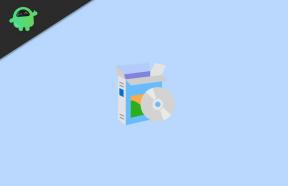
![Liste des meilleures ROM personnalisées pour Redmi K30 5G [Mise à jour]](/f/dd0185e63d2683c28f260425c69a6534.jpg?width=288&height=384)
